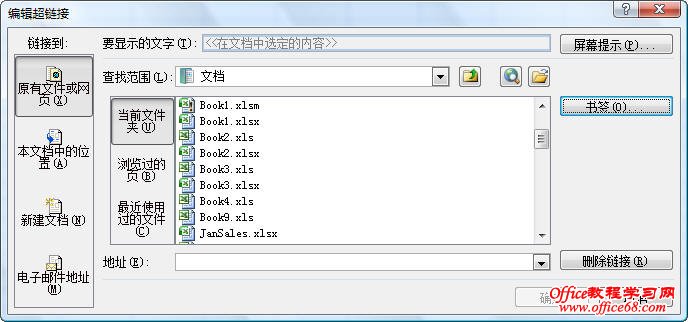|
超链接是来自文档中的链接,单击它时会打开另一个页面或文件。链接的目标通常是另一个网页,也可以是图片、电子邮件地址或程序,超链接本身可以是文本或图片。当单击超链接时,会打开或运行超链接目标,打开的方式取决于超链接目标的类型。例如,指向某一网页的超链接会在浏览器中打开,而指向DOC文档的超链接会用Word打开。 在Excel中可以非常方便地插入超链接,方法如下: Excel 2003:选择需要插入超链接的单元格,单击菜单“插入→超链接”。 Excel 2007:在功能区中选择“插入”选项卡,单击“超链接”按钮,弹出“编辑超链接”对话框。 要显示的文字:单元格中显示的超链接文本,如果原单元格中包含文本,打开该对话框时将直接显示该文本。如果是公式或数值等,此处将显示灰色的“在文档中选定的内容”。 屏幕提示按钮:单击该按钮可以给包含超链接的单元格添加屏幕提示。 地址:在此输入要链接的网址。 在对话框的左侧有四个选项,用于设置各种类型的超链接目标,分别是: 原有文件或网页:选择该选项可以将连接目标设置为已存在的某个工作簿、Word文档、应用程序或网页。如果连接目标为Excel工作簿,可以单击右侧的“书签”按钮,打开“在文档中选择位置”对话框,在其中设置要打开该工作簿中的位置。如下图中打开的位置为某个工作簿中“Sheet3”工作表中的“A10”单元格。 本文档中的位置:选择此选项创建指向工作簿中特定位置的超链接。可以指定需要打开的工作表和单元格。 新建文档:创建指向新文件的超链接。 电子邮件地址:创建指向电子邮件地址的超链接。如果单击指向电子邮件地址的超链接,默认的电子邮件程序将自动启动,并会创建一封在“收件人”框有正确地址的电子邮件 |